Как установить Яндекс Метрику в квиз?
Счётчик Метрики можно подключить двумя способами:
Автоматическая настройка — самый простой и быстрый способ подключения.
При автоматической настройке система сама подтянет ваш аккаунт Яндекс Метрики и доступные счётчики.
Подробная инструкция по автоматическому способу:
👉 Инструкция по автоматической настройке Яндекс МетрикиРучная настройка — подходит, если вы хотите самостоятельно контролировать процесс подключения или использовать дополнительные цели.
Вот подробная инструкция по ручной настройке счётчика.
Чтобы настроить Яндекс Метрику, нужно выполнить следующие шаги:
1. Переходим на сайт Яндекс Метрики metrika.yandex.ru

а) Если у вас ещё нет счётчика, нужно:
— Авторизоваться и нажать «Добавить счётчик».
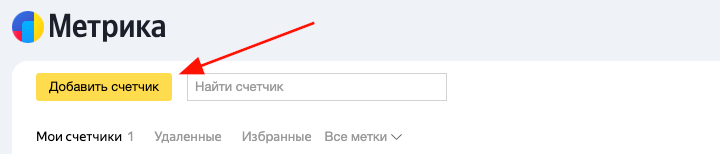
— Придумать имя счётчика. Указываем прямую ссылку на квиз в поле «Адрес сайта». Для этого открываем в Марквизе вкладку «Установка квиза» => «Ссылка на квиз».
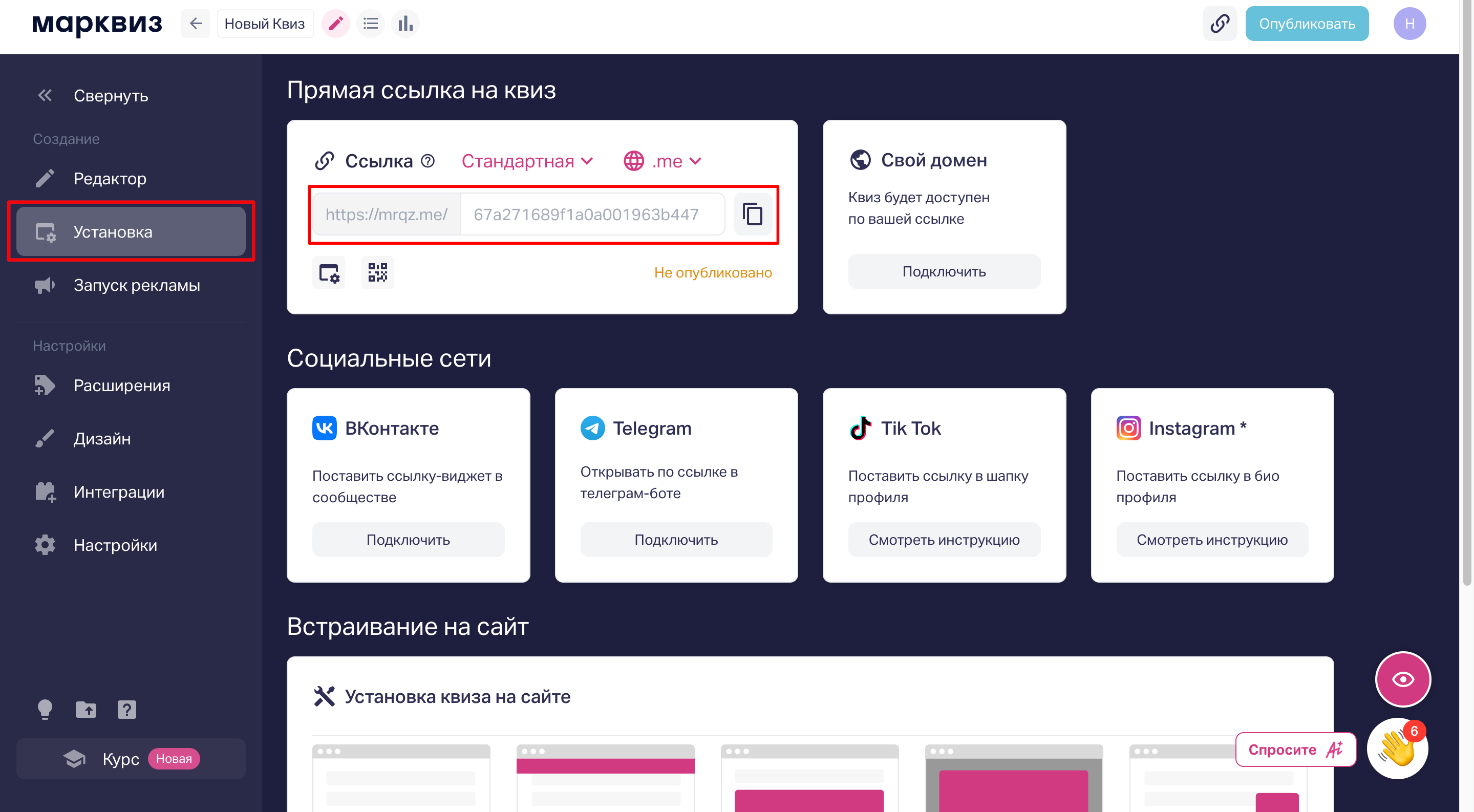
Можно оставить включёнными автоматические цели. Это поможет отправлять часть событий вашего квиза в качестве целей в Метрику без дополнительных настроек.
— Нажать «Создать счётчик»:
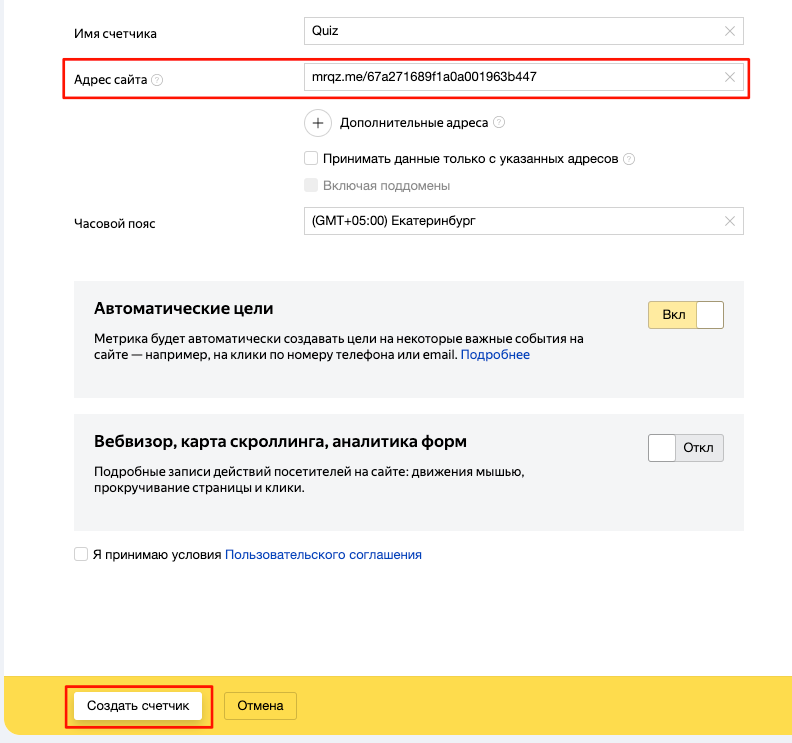
— На следующей странице нажимаем «Начать пользоваться».
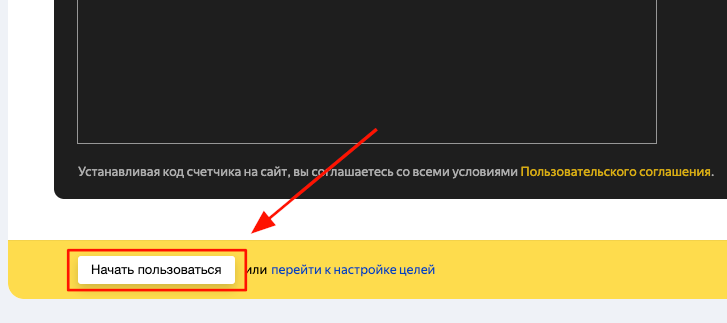
б) Если у вас уже есть счётчик, нужно:
— Зайти в созданный счётчик:
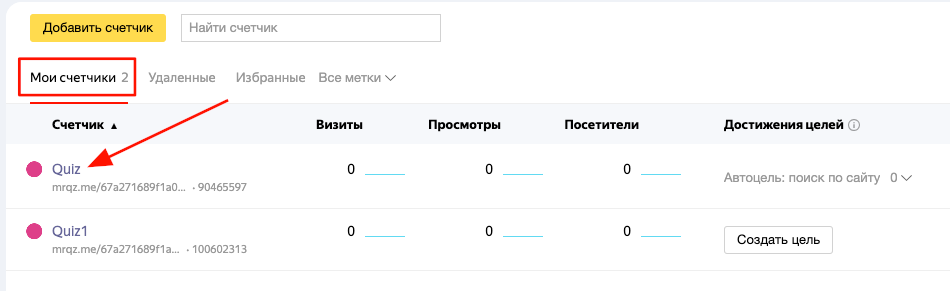
— Перейти в настройки счётчика и добавить прямую ссылку на ваш квиз в раздел «Дополнительные адреса».
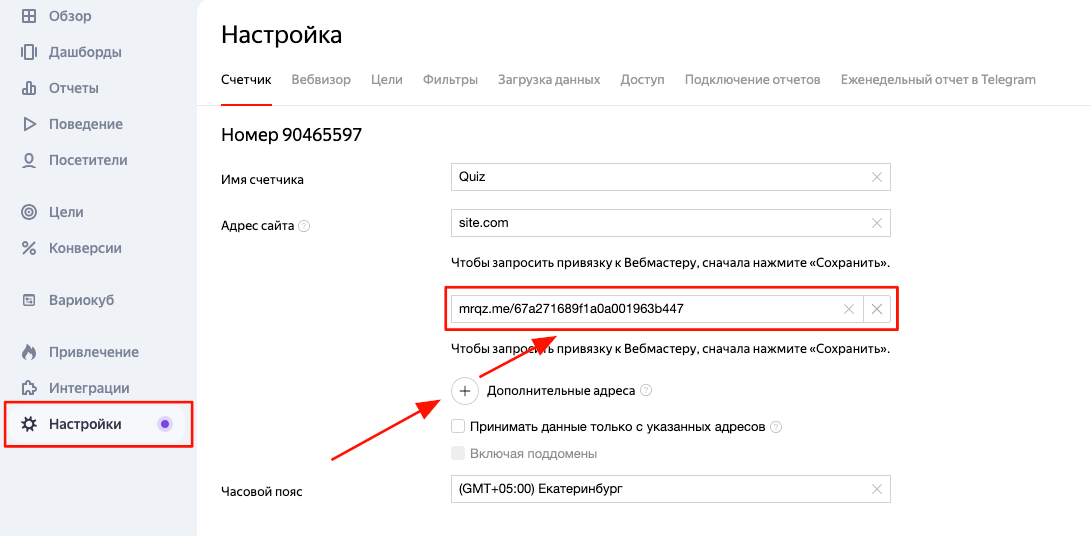
2. Переходим во вкладку «Интеграции» и выбираем «Яндекс Метрика» в редакторе квиза.
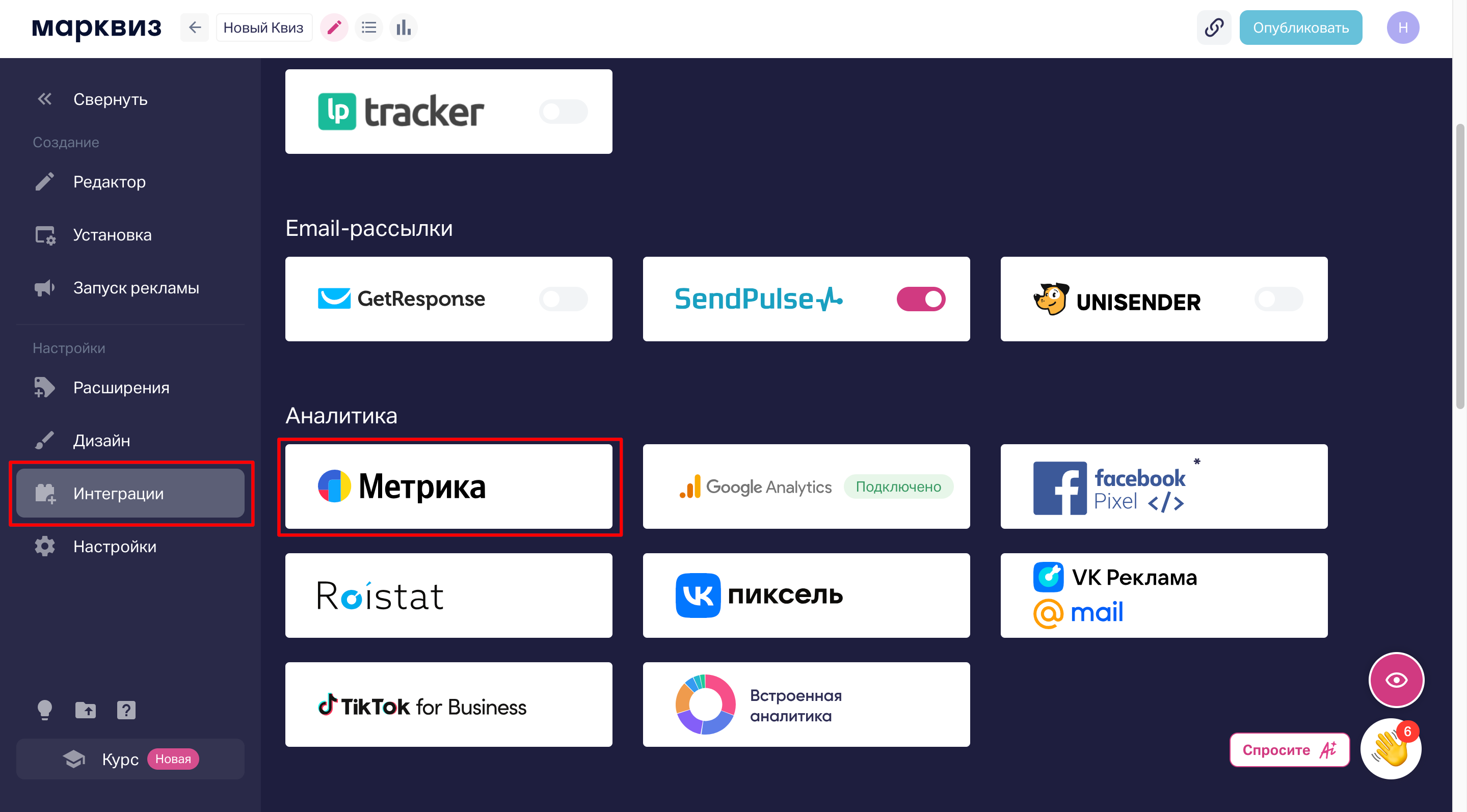
3. Копируем номер счётчика и вставляем его в поле «Номер счётчика» в личном кабинете Марквиз. Опубликовываем квиз.
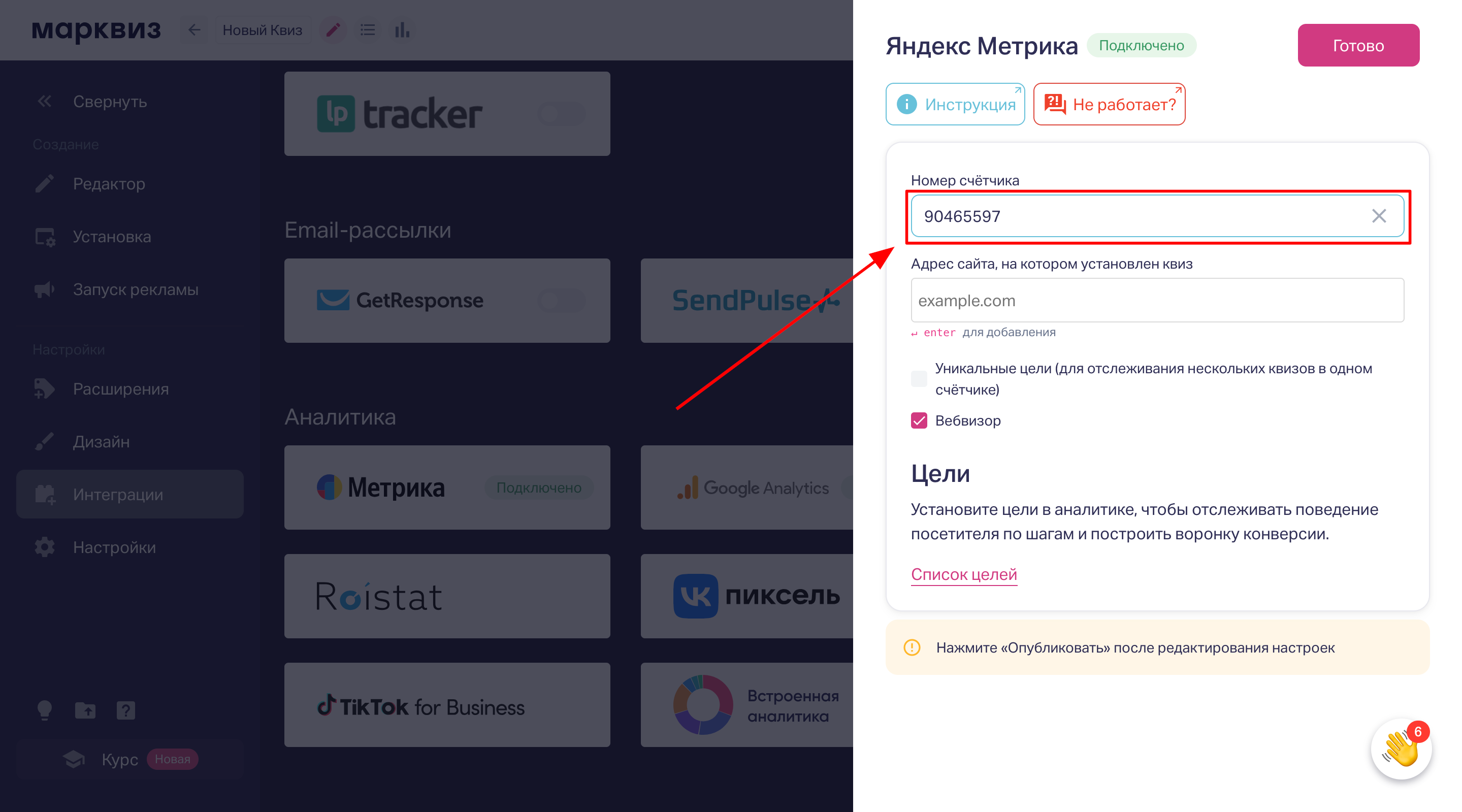
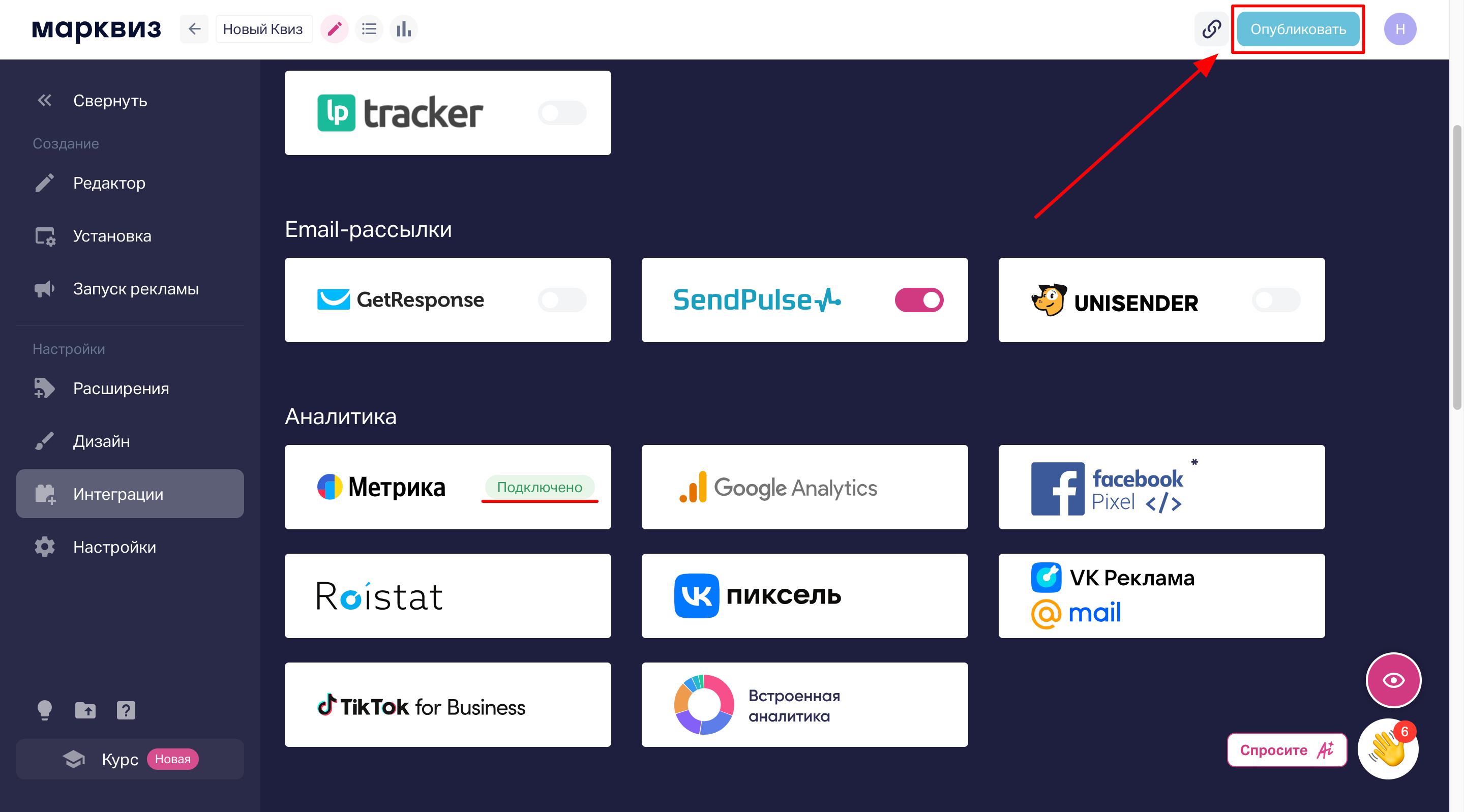
4. На сайте Яндекс Метрики в настройках счётчика переходим во вкладку «Цели».
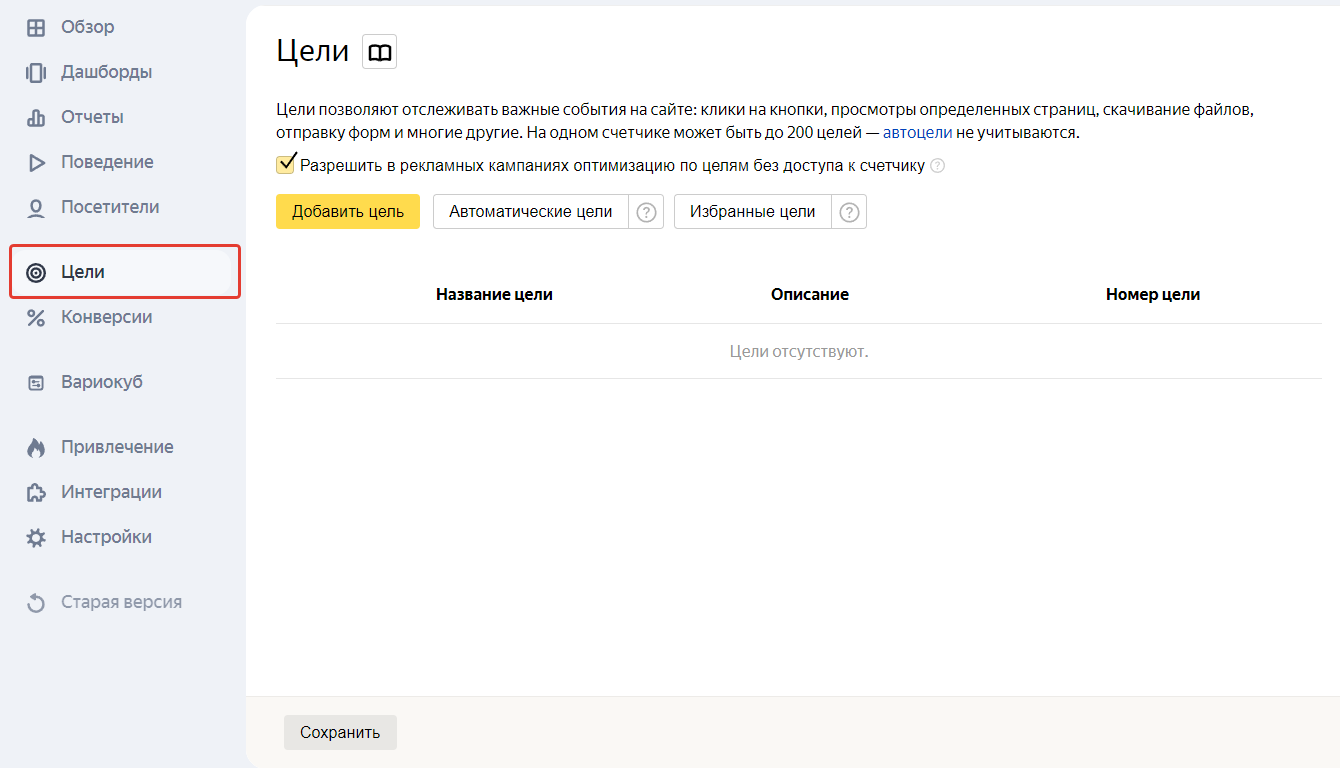
5. Если при настройке счётчика вы включили автоматические цели, то часть целей появятся сами в Яндекс Метрике после достижения одного из событий.
Сейчас автоматические цели поддерживают 4 события:
- Посетитель открыл квиз — marquiz-start. Открытие страницы квиза в браузере или открытие квиза, установленного на сайте.
- Посетитель увидел результат — marquiz-result. Цель достигается при условии, что подключены результаты.
- Посетитель увидел страницу «Спасибо» — marquiz-finish. Срабатывает после того, когда посетитель отправил форму контактов или закончил отвечать на опрос и появилось окно с благодарностью за участие или сработала переадресация.
- Успешная оплата — marquiz-payment-success. Посетитель совершил успешную оплату в квизе.
Проверить, что автоматические цели включены, можно в разделе «Настройка».

6. Если автоматических событий недостаточно, можно настроить дополнительные цели вручную. Можно создать новую цель с помощью кнопки «Добавить цель».
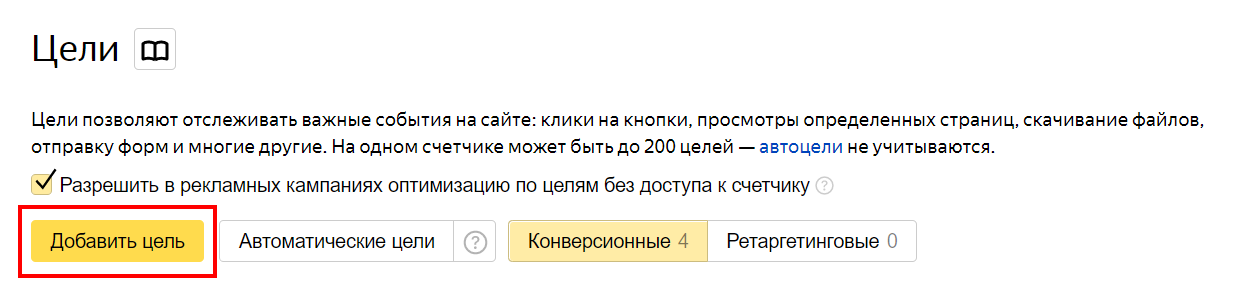
7. В поле «Название» указать любой текст, соответствующий текущей цели (шагу квиза), выбрать тип условия «JavaScript-событие» и в поле «Идентификатор цели» указать идентификатор «Содержит»:
• Посетитель открыл квиз: marquiz-start
• Посетитель нажал на кнопку стартовой страницы: marquiz-startquiz
• Посетитель кликнул по номеру телефона на стартовой странице: marquiz-phone
• Посетитель увидел результат: marquiz-result (цель прописывается, если подключены результаты)
• Посетитель увидел определенный результат: marquiz-result-{id}
(где id — id результата. Например, marquiz-result-Uo683Yu1f4)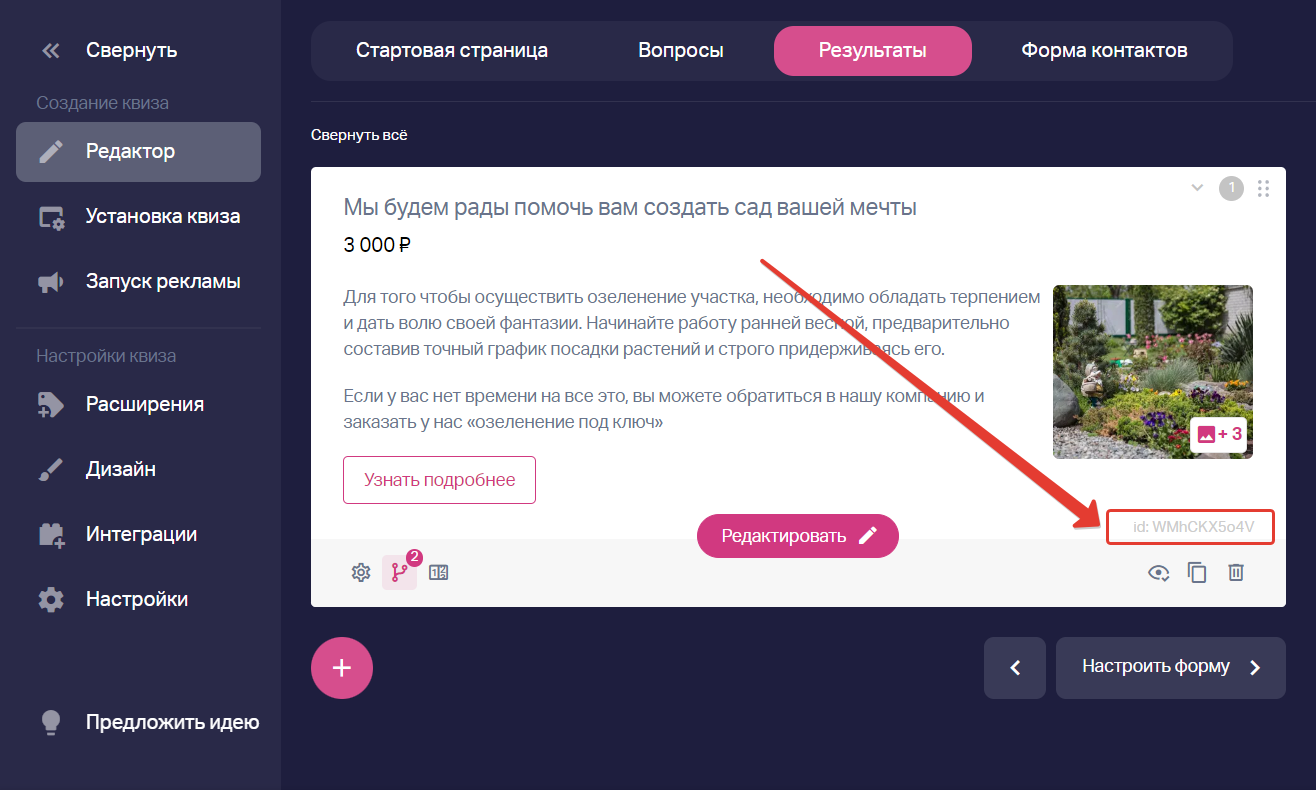 • Посетитель дошёл до формы контактов: marquiz-form
• Посетитель дошёл до формы контактов: marquiz-form
• Посетитель дошёл до определенной формы контактов: marquiz-form-{id}
(где id — id формы. Например, marquiz-form-kScp7XicME)
• Посетитель заполнил форму контактов (1-й шаг): marquiz-contacts1 (цель прописывается, когда два шага сбора контактов)
• Посетитель заполнил форму контактов (2-й шаг): marquiz-contacts2 (цель прописывается, когда два шага сбора контактов)
• Посетитель отправил заявку с мессенджером: marquiz-messengers-X,
где X — один из мессенджеров.
Например:
marquiz-messengers-telegram
marquiz-messengers-viber
marquiz-messengers-whatsapp
marquiz-messengers-vkontakte
marquiz-messengers-messenger
marquiz-messengers-skype
marquiz-messengers-instagram
Важно: если у вас после цели marquiz-contacts1 остальные не фиксируются, то проверьте вашу форму контактов. Если у вас 1 шаг для сбора контактов, то данная цель не нужна, удалите её.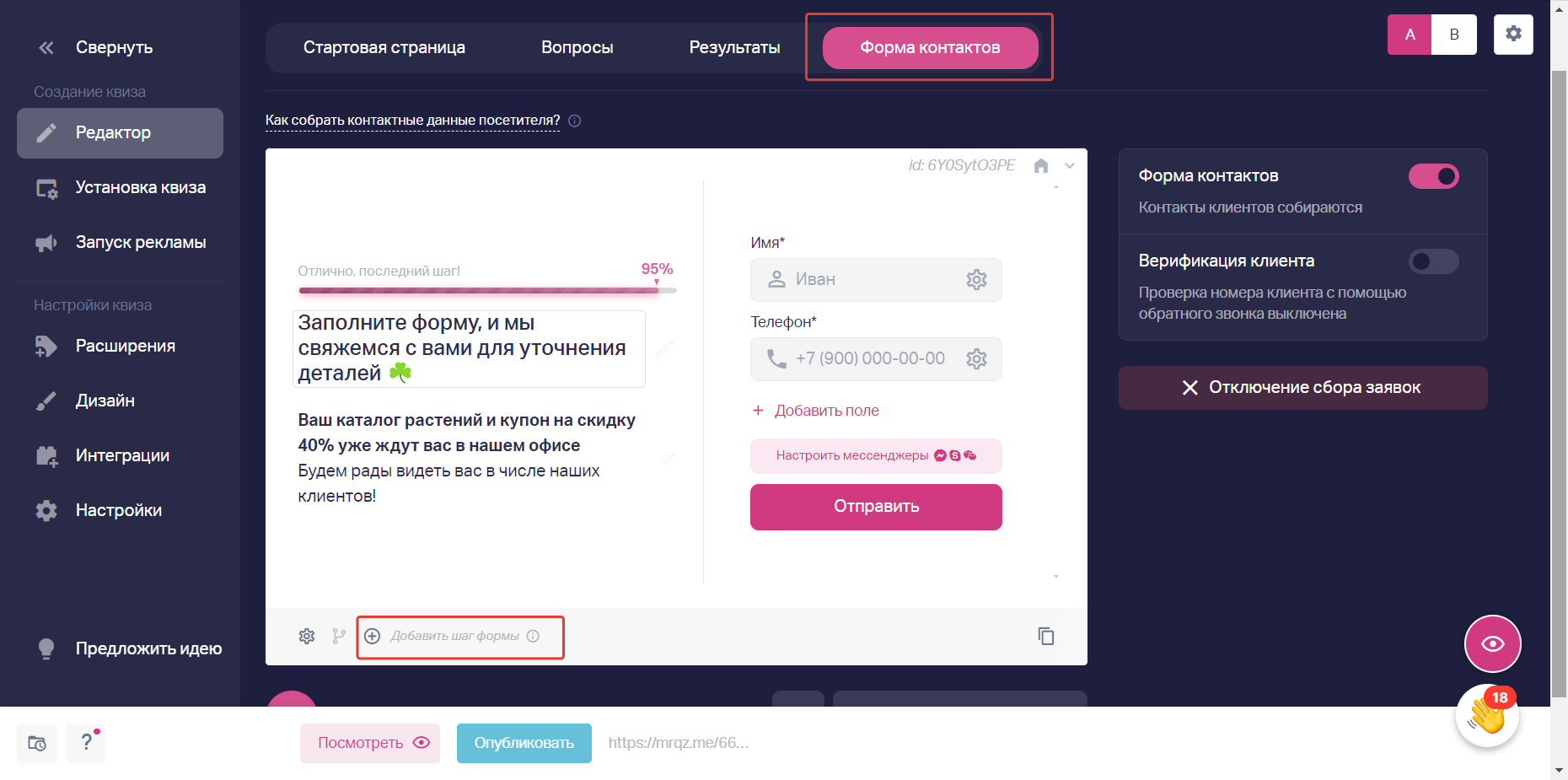
• Посетитель увидел страницу «Спасибо»: marquiz-finish (когда нужна эта цель скажем ниже)
• Посетитель прошёл вопрос N: marquiz-stepN
(где N — порядковый номер вопроса. Например, marquiz-step2)
• Посетитель успешно оплатил товар — marquiz-payment-success (цель прописывается при условии, что у вас включена корзина в квизе и подключена оплата)
• Посетитель неуспешно оплатил товар — marquiz-payment-fail (цель прописывается при условии, что у вас включена корзина в квизе и подключена оплата)
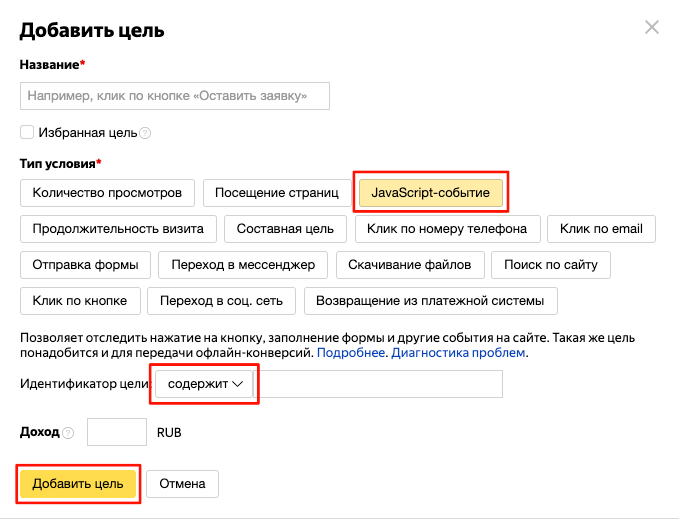
8. Нажимаем кнопку «Сохранить». Готово!

Чтобы отслеживать нескольких квизов в одном счётчике необходимо активировать «Уникальные цели». В этом случае к идентификатору цели необходимо добавить ID квиза (например: marquiz-start_5e5cd4bf4ab314004410b2e2).
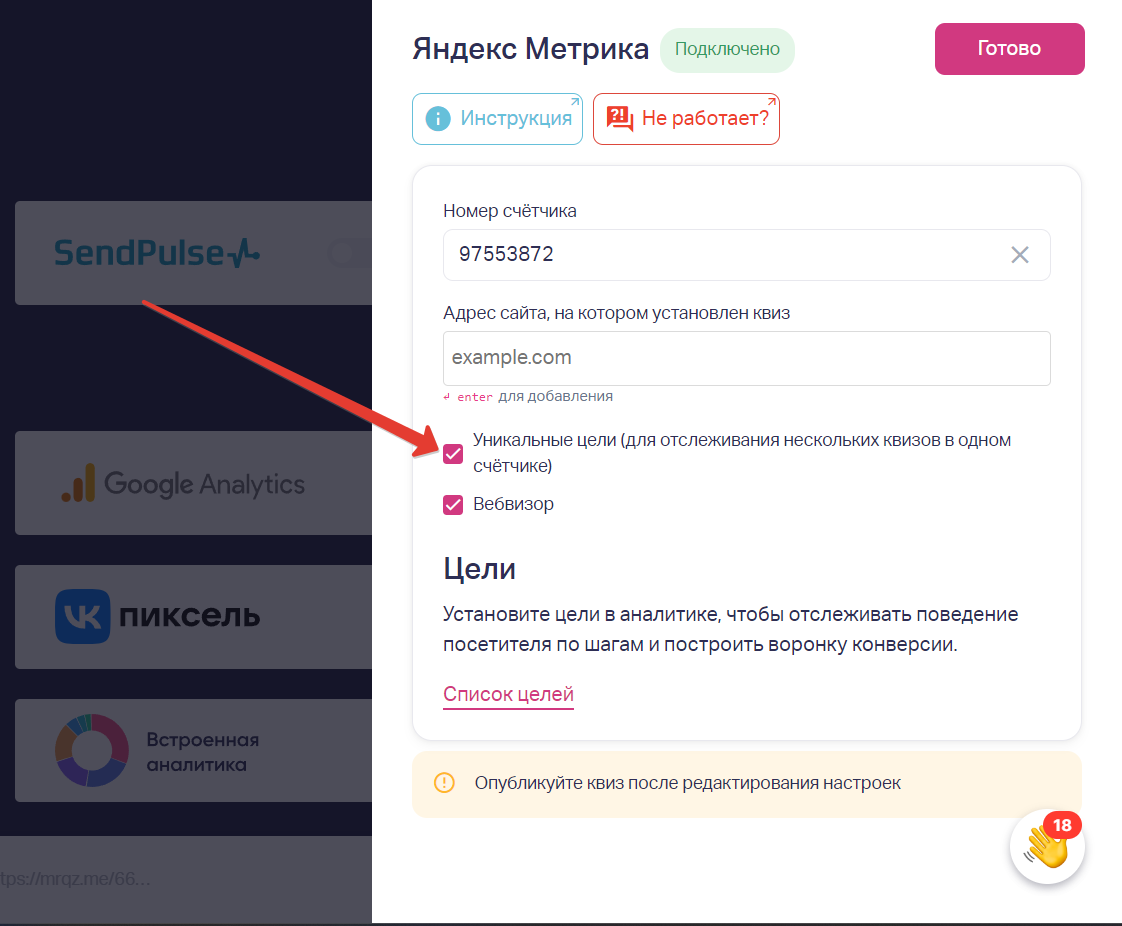
Составная цель в Метрике
В Метрике можно настроить составную цель, которая будет срабатывать, только если выполнено несколько событий, причём в той последовательности, в которой вы её настроите. Для того чтобы настроить такую цель, при добавлении нужно выбрать тип условия «Составная»:
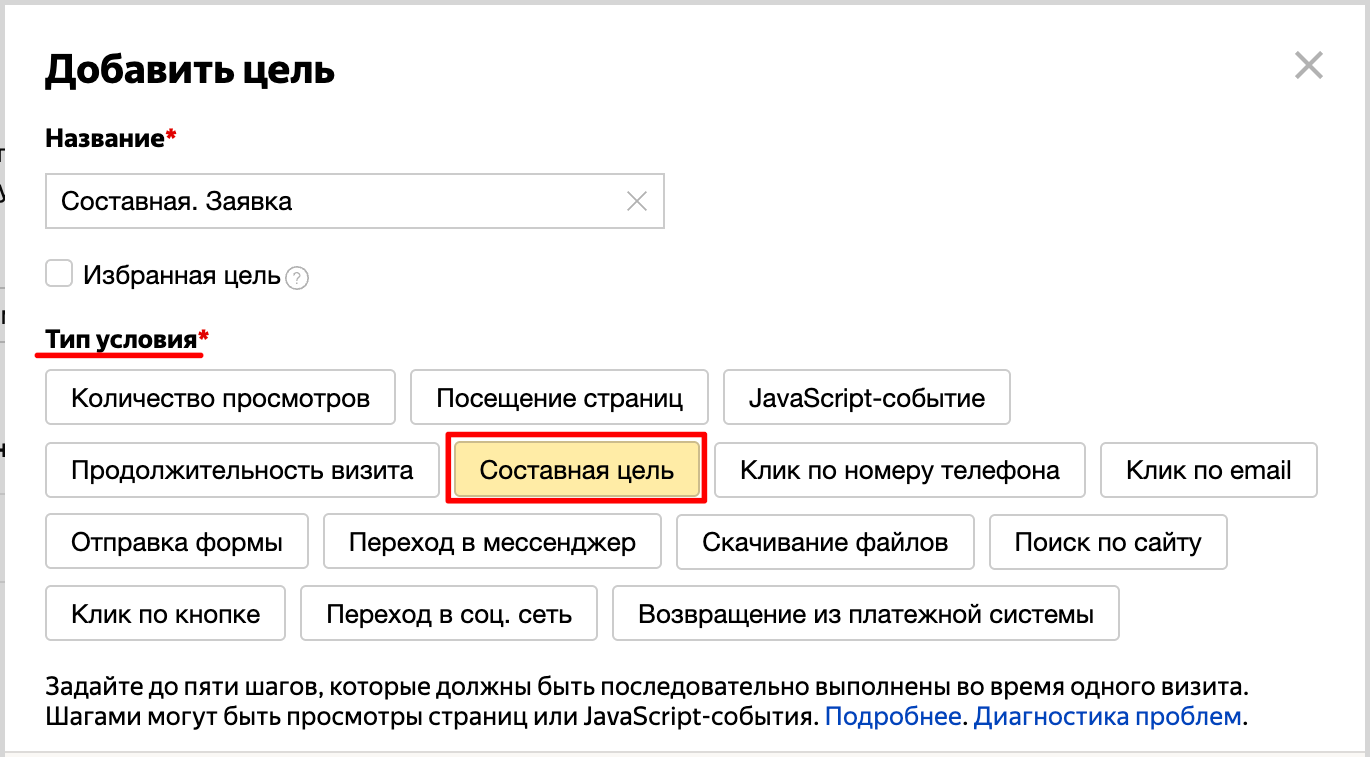
И далее нужно прописать шаги, которые должен выполнить посетитель квиза, настроив цели для этих шагов. В условии нужно выбрать «событие: идентификатор цели».
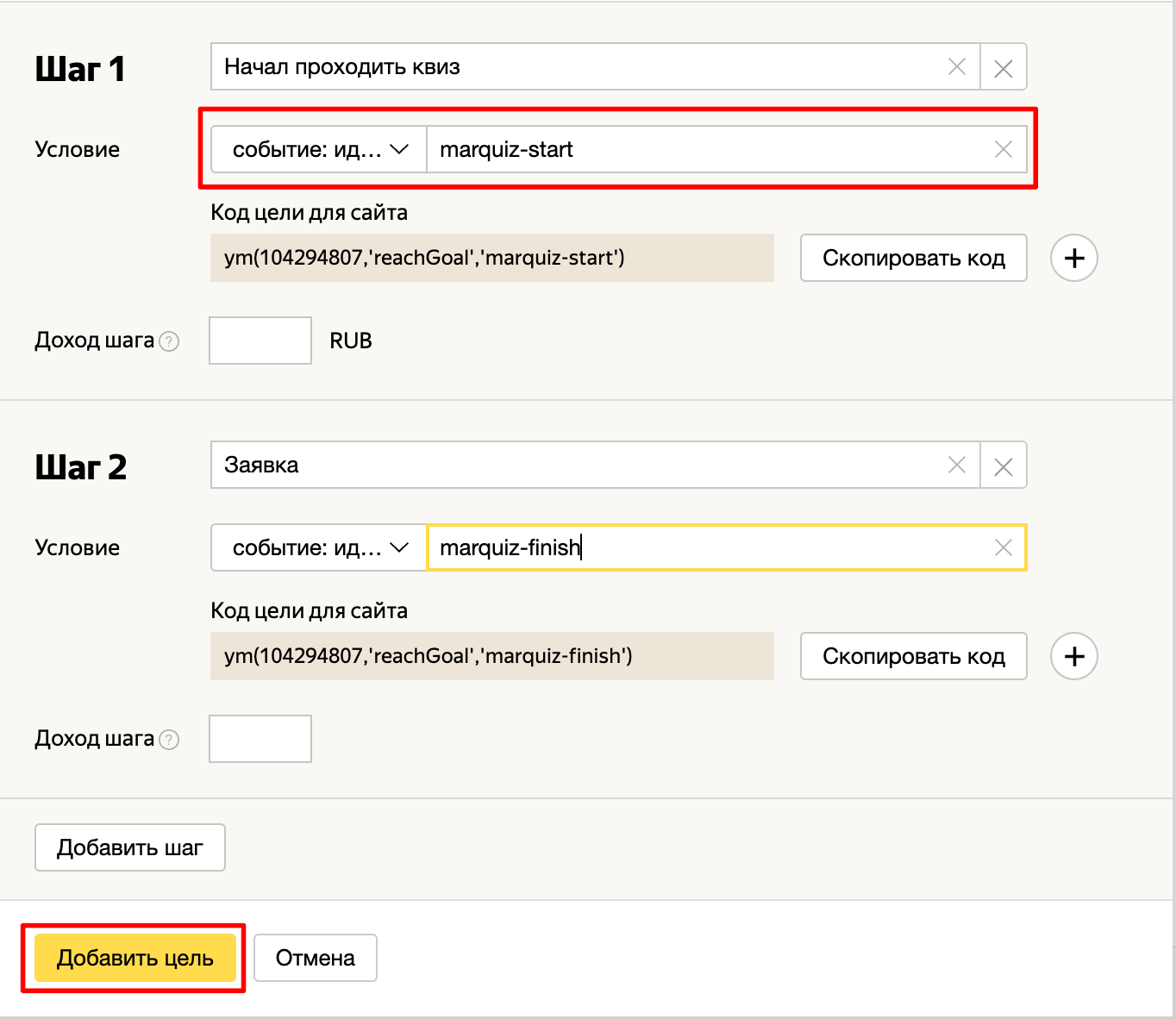
После этого нажимаем «Добавить цель» и следим за статистикой в Метрике.
Важно: у Яндекс Метрики есть особенность, если не сработала предыдущая цель, то последующие она фиксировать уже не будет (даже если они были выполнены).
Особенности цели marquiz-finish
В квизе с одношаговой формой контактов цель marquiz-finish срабатывает после нажатия на кнопку в форме контактов независимо от того, что идет после формы — страница «Спасибо», результат или переадресация.
Для формы контактов с 2 шагами:
• если включена опция «Создавать заявку после первого шага», то цель marquiz-finish сработает после отправки первого шага, одновременно с целью marquiz-contacts1;
• если эта опция не включена и заявка создается после отправки второго шага, то цель marquiz-finish сработает после отправки второго шага, одновременно с целью marquiz-contacts2.
Для квизов с отключенной формой контактов:
• если после вопросов идёт результат, а затем по кнопке в результате либо переход на страницу «Спасибо», либо переадресация на ваш адрес, marquiz-finish сработает при нажатии на кнопку в результате;
• если после вопросов срабатывает переадресация (настроенная хоть в форме контактов, хоть в результатах), то цель marquiz-finish сработает при переадресации;
• если после вопросов идет страница «Спасибо», то marquiz-finish сработает при её открытии, сразу после вопросов.
Проверка счетчика:
1. Перейти в Метрику и найти в списке счётчик квиза, который хотите проверить.
2. Перейти на страницу «Настройка» в блок «Проверка счётчика».
3. В поле указать адрес квиза, в котором хотите проверить наличие счётчика. По умолчанию в поле отображается URL наиболее просматриваемой за последние 30 дней страницы.
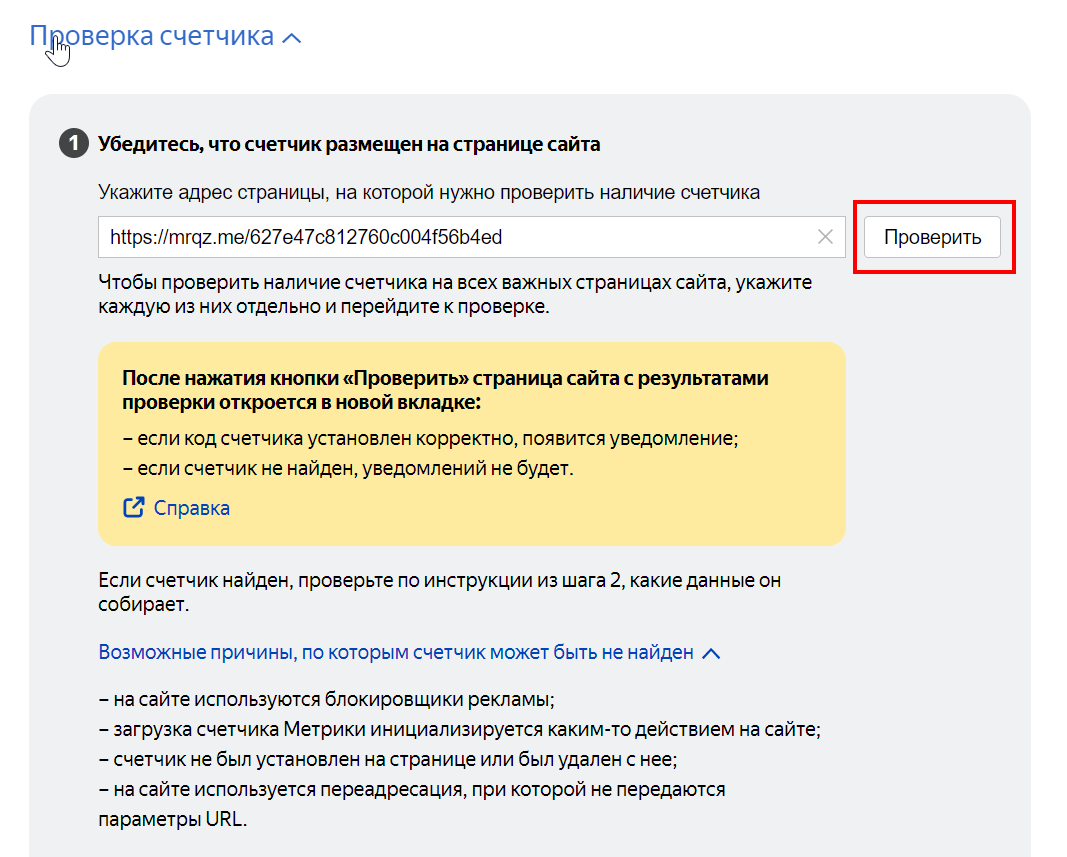
Метрика начнёт искать счётчик, в настройках которого вы находитесь, на указанной вами странице — она откроется в новой вкладке браузера. Если счётчик найден, на странице появится сообщение о наличии счётчика.
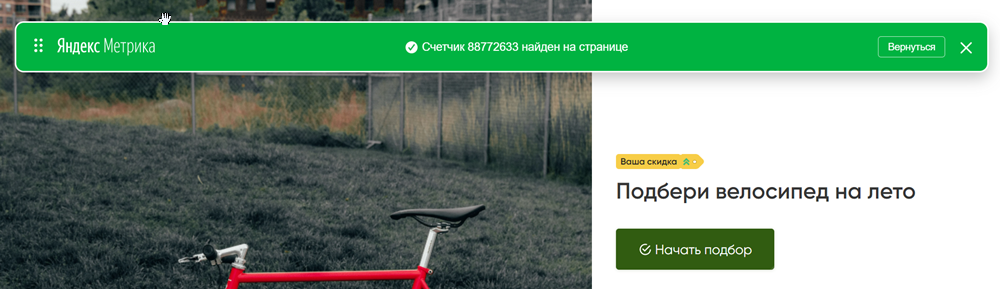
Проверка целей:
Для проверки работы целей в квизе или на сайте добавьте параметр /?_ym_debug=2 в конец URL, например:

После перехода по такой ссылке в правом нижнем углу появится иконка Яндекс Метрики. Нажмите на неё, чтобы проверить работу целей.
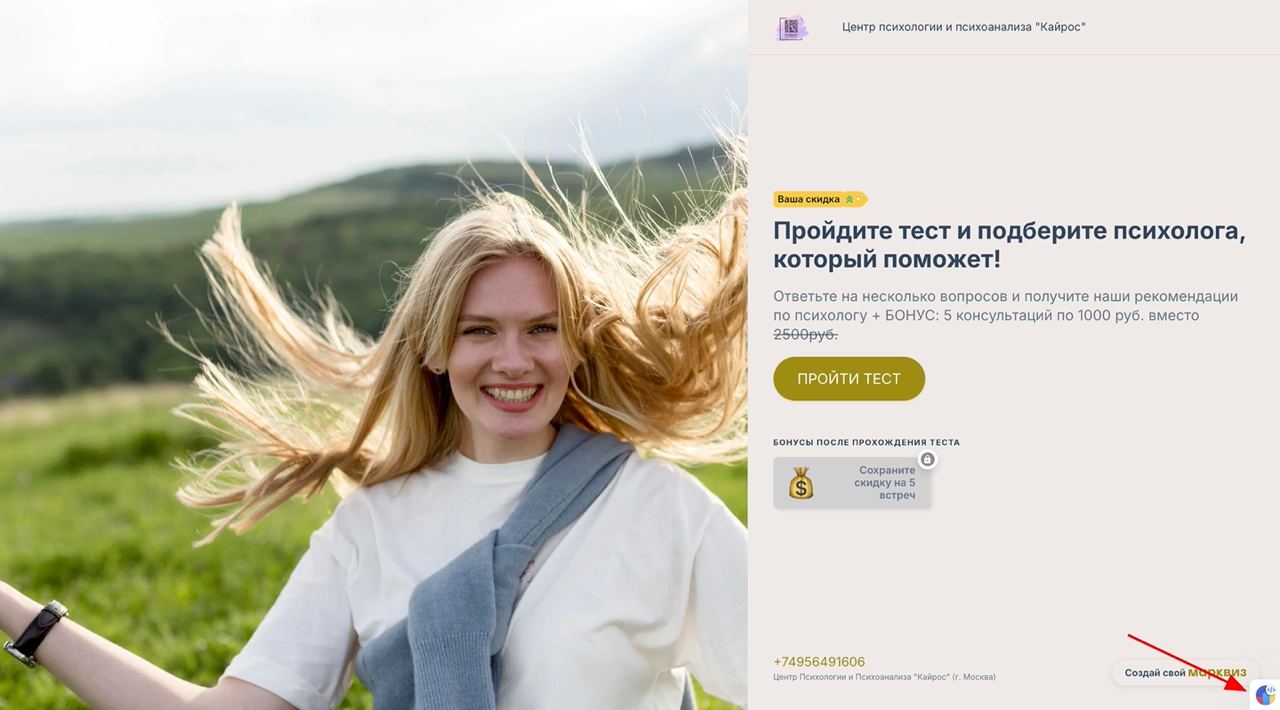
Откроется окно, где:
- В разделе Counters будет отображаться номер вашего счетчика.
- В разделе Events вы увидите все события, настроенные для отслеживания. Они будут фиксироваться по мере прохождения квиза, включая события, созданные не только на стороне Метрики, но и напрямую в квизе.
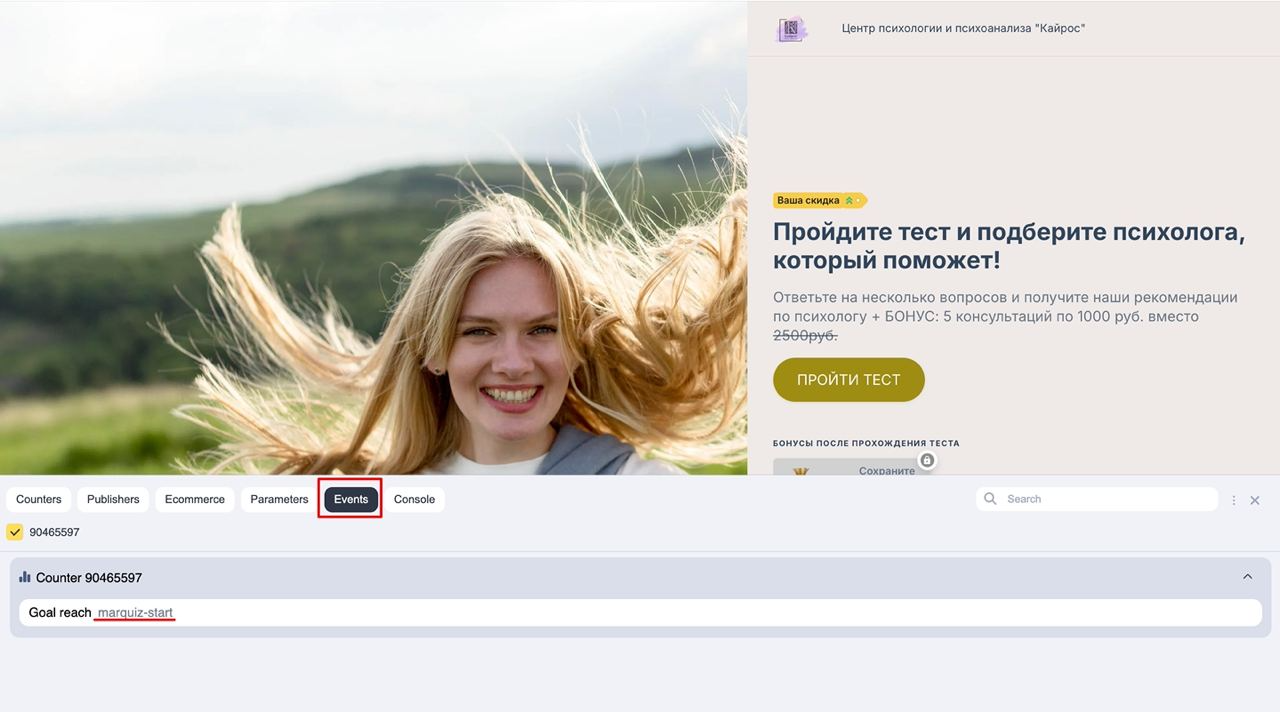
Если иконка Метрики не отображается, это значит, что счётчик не установлен. Проверьте настройки и убедитесь, что вы выполнили все шаги, описанные в инструкции выше.
Как настроить вебвизор у квиза на сайте:
Квиз открывается на сайте в элементе iframe (дочернем окне).
Запись такого содержимого вебвизором возможна при соблюдении одного из следующих условий:
- если домены родительского и дочернего окон совпадают;
- если в обоих окнах установлен один и тот же счетчик.
Домен вашего сайта не может совпадать с доменом квиза, поэтому нужно указать тот же счетчик, что и на сайте. Но в таком случае в коде Метрики у дочернего окна должен находиться параметр сайта, на котором установлено это окно. Для этого нужно в настройках квиза:
1. Указать адрес сайта, на котором установлен квиз.
2. Включить «Вебвизор».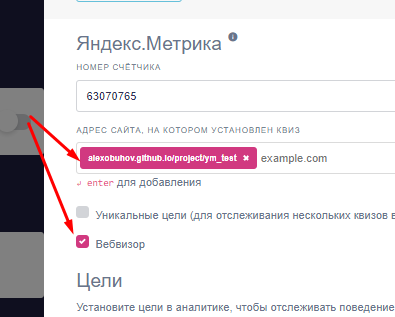
3. Готово! Теперь в коде есть нужный параметр и вебвизор должен работать.
Окно квиза будет открываться в дополнительной вкладке вебвизора. Если клиент будет закрывать окно квиза или перестанет его заполнять, то будет открываться запись основного сайта:
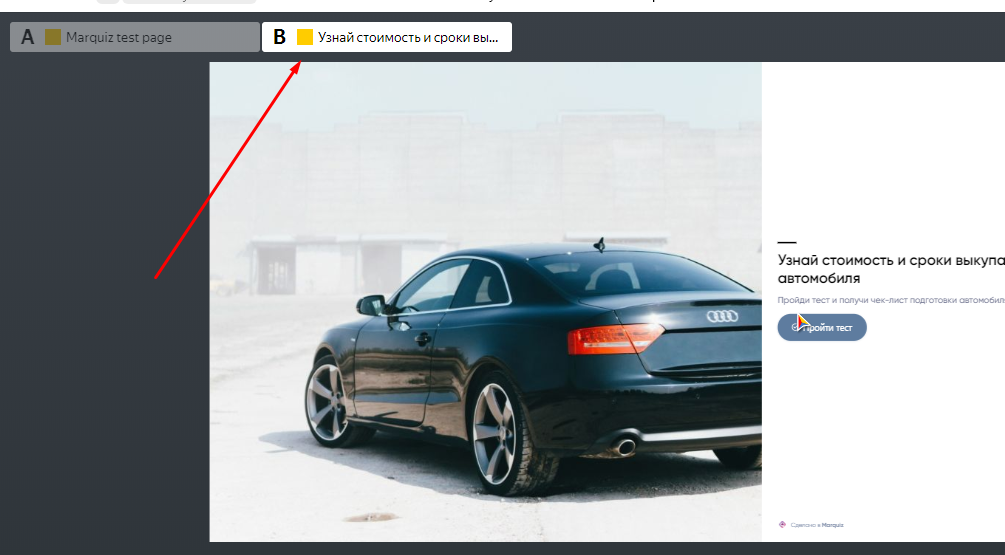
Настройка счётчика и интеграции
Счётчик метрики может показывать статус «Не найден» и быть окрашен в красный, это связано с особенностями интеграции Метрики и Marquiz. Однако, если вы получаете статистику (видите посещения в отчётах), это означает, что счётчик работает и собирает статистику по вашему сайту.
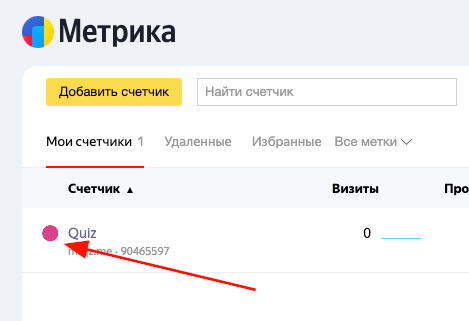
Если не получается что-то настроить, вы можете:
- написать в чат поддержки. Он находится в правом нижнем углу;
- записаться на созвон к старшему менеджеру, мы пошагово объясним и покажем, как настроить квизы. Записаться на созвон — https://calendly.com/nad-mauter/30min
